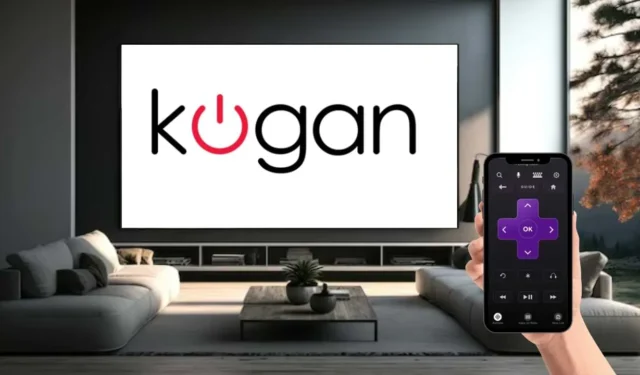
Hvis din Kogan TV-fjernbetjening ikke fungerer på grund af lavt batteriniveau, kan du nemt bruge din smartphone som en erstatningsfjernbetjening. Du skal blot downloade den passende app på din iPhone eller Android-enhed og linke den til dit Kogan TV. Det er vigtigt at bemærke, at Kogan ikke leverer en officiel fjernapplikation, så du bliver nødt til at vælge OS-baserede apps, der er designet til at styre dit Kogan TV. Desuden, hvis du ejer en Android-telefon udstyret med en IR-blaster, kan du også bruge fjernprogrammer, der fungerer gennem IR-signaler, til at styre dit Kogan TV.
Brug af Google TV-appen til at styre Kogan Android eller Google TV
1. Sørg for, at din Kogan Android eller Google TV og din smartphone er forbundet til det samme WiFi-netværk.
2. Hvis du ikke har installeret Google TV- appen på din smartphone, skal du downloade den fra Play Store eller App Store .
3. Åbn Google TV- appen på din enhed, og vælg knappen TV-fjernbetjening nederst til højre på startskærmen.
4. En liste over aktive enheder vises på den næste skærm. Vælg din Kogan Android eller Google TV , og indtast parringskoden, der vises på din tv-skærm.
5. Tryk på Par , og din Kogan Android eller Google TV vil blive parret med Google TV-appen.

6. Du kan nu bruge fjernbetjeningsgrænsefladen i Google TV-appen til at administrere dit Kogan TV.
Styring af Kogan Tizen TV med SmartThings-appen
Start med at forbinde dit Kogan Tizen TV til det samme trådløse netværk som din smartphone.
1. Download SmartThings -appen på din Android eller iPhone fra deres respektive app-butikker og start den.
2. I SmartThings-appen skal du trykke på Tilføj enhed på startskærmen.

3. Klik på knappen Tilføj under Samsung-enhederne, og vælg derefter TV fra den tilgængelige liste.
4. SmartThings-appen søger efter aktive enheder. Tryk på dit Kogan TV-navn og vent kort.
5. Indtast PIN-koden , der vises på din tv-skærm, og tryk på Udført .
6. SmartThings-appen vil tage et par sekunder at kompilere dine smart-tv-data før parring.
7. En fjernbetjeningsgrænseflade vises på din tv-skærm, der fungerer på samme måde som din fysiske fjernbetjening.
Brug af Roku-appen til at styre Kogan Roku TV
Sørg for, at dit Kogan Roku TV er forbundet til det samme WiFi-netværk som din smartphone.
1. Hvis du endnu ikke har downloadet Roku-appen , skal du hente den fra Play Store eller App Store og åbne applikationen.
2. Sørg for, at din smartphone og Kogan Roku TV begge er forbundet til den samme WiFi-forbindelse.
3. Åbn Roku-appen på din enhed, og tryk på Fortsæt på velkomstskærmen.
4. Følg alle de anvisninger, der vises på skærmen, og tryk på Næste .
5. Du skal logge ind med din Roku-konto for at få adgang til appen eller trykke på Fortsæt som gæst for at bruge appen uden en konto.
6. På appens startskærm skal du trykke på fjernbetjeningen nederst. Først skal du parre dit Kogan Roku TV, så vælg indstillingen Enheder .
7. Tryk på Opret forbindelse nu , og vent, mens Roku-appen finder dit Kogan Roku-tv. Hvis det ikke registreres, skal du kontrollere, at dit tv er tilsluttet det samme hjemmenetværk som din smartphone.
8. Når det er opdaget, skal du oprette forbindelse til det og trykke på ikonet Fjernbetjening .
9. Roku-appen viser en fjernbetjeningsgrænseflade, så du kan styre dit tv med de tilgængelige knapper.

Håndtering af Kogan webOS TV med LG ThinQ-appen
Hvis du har et Kogan WebOS TV, giver LG ThinQ-appen dig mulighed for at administrere dine TV-funktioner uden en traditionel fjernbetjening.
1. Tilslut din smartphone og Kogan WebOS TV til det samme WiFi-netværk.
2. Download LG ThinQ -appen på din Android-enhed via Play Store eller på din iPhone gennem App Store .
3. Åbn LG ThinQ -appen, og tryk på +-ikonet på startskærmen.
4. Vælg TV på siden Vælg produkt; dit Kogan WebOS TV skulle vises på listen over enheder.
5. En registreringskode vil blive vist på din tv-skærm. Indtast denne kode i appen, og tryk på OK .

6. Dit TV vil nu blive parret med ThinQ-appen, så du kan styre Kogan webOS TV’et via fjernbetjeningen.
Brug af IR-fjernapps til at styre Kogan TV
I tilfælde, hvor dit WiFi-hjemmenetværk oplever problemer eller midlertidigt er gået tabt, vil du ikke være i stand til at styre dit Kogan TV med ovenstående apps, da de udelukkende er afhængige af WiFi. I sådanne tilfælde kan du ty til IR-fjernapps til at administrere dit Kogan TV uden en WiFi-forbindelse. Disse apps er dog kun kompatible med smartphones med en indbygget IR-blaster. Her er nogle af de bedste IR-fjernapps til Kogan TV:
Hvis du er iPhone-bruger, skal du være opmærksom på, at IR-baserede fjernbetjeningsapps ikke er tilgængelige til at styre Kogan TV via en iPhone. Dit eneste valg er at bruge WiFi-baserede fjernprogrammer.




Skriv et svar